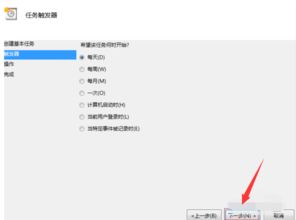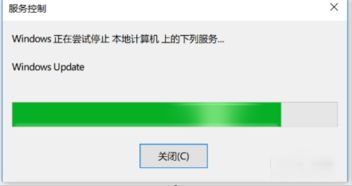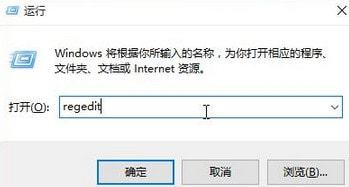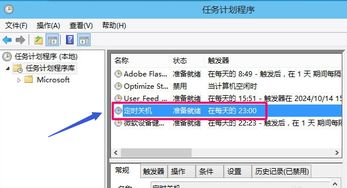如何在Win10电脑上设置自动关机
Win10电脑如何设置自动关机
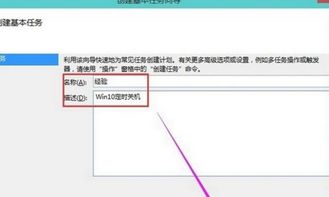
在日常生活和工作中,我们经常需要在特定的时间让电脑自动关机,比如下载大文件后、晚上工作结束后等。Windows 10系统提供了多种设置自动关机的方法,满足不同用户的需求。本文将详细介绍Win10电脑设置自动关机的几种常见方法,包括使用命令提示符、任务计划程序、第三方软件以及通过系统设置关机时间等方式。

一、使用命令提示符设置自动关机
命令提示符(Command Prompt)是Windows系统中一个功能强大的工具,通过输入特定的命令,我们可以轻松实现许多系统操作,包括设置自动关机。以下是具体的步骤:

1. 打开命令提示符

按下键盘上的“Win + R”键,打开运行对话框。
在对话框中输入“cmd”,然后按回车键,即可打开命令提示符窗口。
2. 设置自动关机时间
使用“shutdown”命令可以设置电脑的自动关机时间。例如,如果你想让电脑在1小时后自动关机,可以输入“shutdown -s -t 3600”,这里的3600是1小时的秒数。
如果需要立即关机,可以省略“-t”参数,直接输入“shutdown -s”。
3. 取消自动关机
如果在设置自动关机后需要取消这一操作,可以输入“shutdown -a”,系统会取消之前的关机计划。
二、通过任务计划程序设置自动关机
任务计划程序(Task Scheduler)是Windows系统自带的工具,用于定时执行特定的任务,包括关机操作。以下是使用任务计划程序设置自动关机的步骤:
1. 打开任务计划程序
在开始菜单中搜索“任务计划程序”并打开。
2. 创建基本任务
在任务计划程序窗口右侧的操作栏中,点击“创建基本任务…”。
在弹出的向导中,为任务命名并设置描述(例如“自动关机任务”)。
点击“下一步”,选择任务触发器(如每天、每周、一次性等)。
根据需要设置触发器的具体时间。
3. 设置操作
在“操作”选项中,选择“启动程序”,然后点击“下一步”。
在“程序或脚本”框中,输入“shutdown”,在“添加参数”框中,输入“-s -f -t 0”(表示强制关闭正在运行的应用程序并立即关机)。
4. 完成设置
点击“下一步”,然后“完成”以创建任务。
5. 管理任务
在任务计划程序窗口中,可以看到新创建的任务。你可以右键点击任务,选择“属性”来修改任务的触发时间、操作等。
如果需要删除任务,右键点击任务并选择“删除”即可。
三、使用第三方软件设置自动关机
除了系统自带的工具外,还有许多第三方软件可以帮助我们实现自动关机功能。这些软件通常具有更加友好的用户界面和更多的功能选项。以下是几款常见的第三方自动关机软件:
1. 关机王定时关机软件
关机王是一款简单易用的定时关机软件,支持多种关机方式(如定时关机、倒计时关机、空闲关机等)。
软件界面清晰,操作方便,用户可以轻松设置关机时间和条件。
2. 魔方电脑大师
魔方电脑大师是一款功能全面的系统优化软件,其中包含了定时关机功能。
用户可以在魔方电脑大师的“功能大全”中找到“定时关机”模块,并进行相关设置。
3. 金山毒霸
金山毒霸是一款知名的杀毒软件,同时也提供了定时关机功能。
用户可以在金山毒霸的设置中找到“定时关机”选项,并根据需要进行设置。
需要注意的是,使用第三方软件时,应确保软件来源可靠,避免下载和安装恶意软件。同时,建议定期更新软件以获取最新的功能和安全性修复。
四、通过系统设置关机时间(适用于特定情况)
虽然Windows 10系统本身没有直接提供通过系统设置定时关机的功能,但在某些特定情况下,我们可以利用系统的“电源和睡眠”设置来模拟定时关机的效果。例如,如果你希望在一段时间内不使用电脑后自动关机,可以按照以下步骤设置:
1. 打开设置
点击开始菜单,选择“设置”。
2. 进入电源和睡眠设置
在设置窗口中,点击“系统”,然后选择“电源和睡眠”。
3. 设置屏幕和睡眠时间
在“屏幕”和“睡眠”选项中,分别设置电脑在无人操作时自动关闭屏幕和进入睡眠模式的时间。
需要注意的是,睡眠模式不等于关机。如果你希望电脑在无人操作时完全关机,可以考虑使用前面提到的方法。
4. 高级电源设置
点击“其他电源设置”,然后在弹出的窗口中选择“更改计划设置”。
在“更改高级电源设置”中,你可以找到更多关于电源管理的选项,但需要注意的是,这些选项通常不会直接提供定时关机的功能。
结语
通过以上几种方法,我们可以轻松地在Windows 10系统上设置自动关机。无论是使用命令提示符、任务计划程序、第三方软件还是通过系统设置关机时间,都可以根据自己的需求和习惯选择最适合的方法。在设置自动关机时,请确保已经保存了所有重要的工作和数据,以避免不必要的损失。同时,定期检查和更新你的关机设置也是保持系统稳定和高效运行的重要一环。
- 上一篇: 揭秘!轻松查找你的微信注册时间小技巧
- 下一篇: 轻松掌握吉他技巧:如何高效学好吉他
-
 Windows 11如何设置定时自动关机资讯攻略11-13
Windows 11如何设置定时自动关机资讯攻略11-13 -
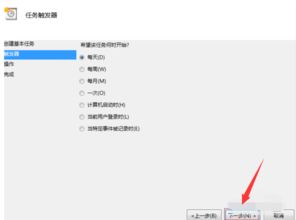 电脑如何设置自动关机?资讯攻略11-22
电脑如何设置自动关机?资讯攻略11-22 -
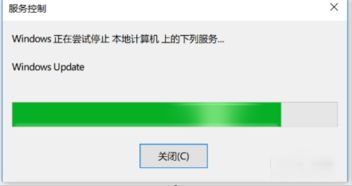 如何在Win10中关闭自动更新?资讯攻略11-03
如何在Win10中关闭自动更新?资讯攻略11-03 -
 如何取消电脑自动关机设置?资讯攻略11-07
如何取消电脑自动关机设置?资讯攻略11-07 -
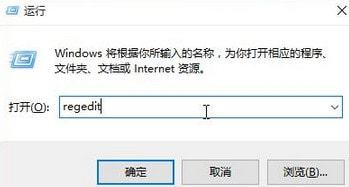 Win10电脑开机出现MSN中文网怎么办?资讯攻略10-27
Win10电脑开机出现MSN中文网怎么办?资讯攻略10-27 -
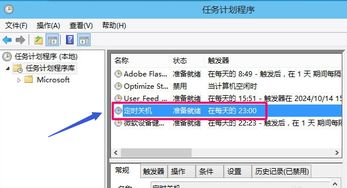 轻松掌握:如何设置电脑定时自动关机资讯攻略11-13
轻松掌握:如何设置电脑定时自动关机资讯攻略11-13